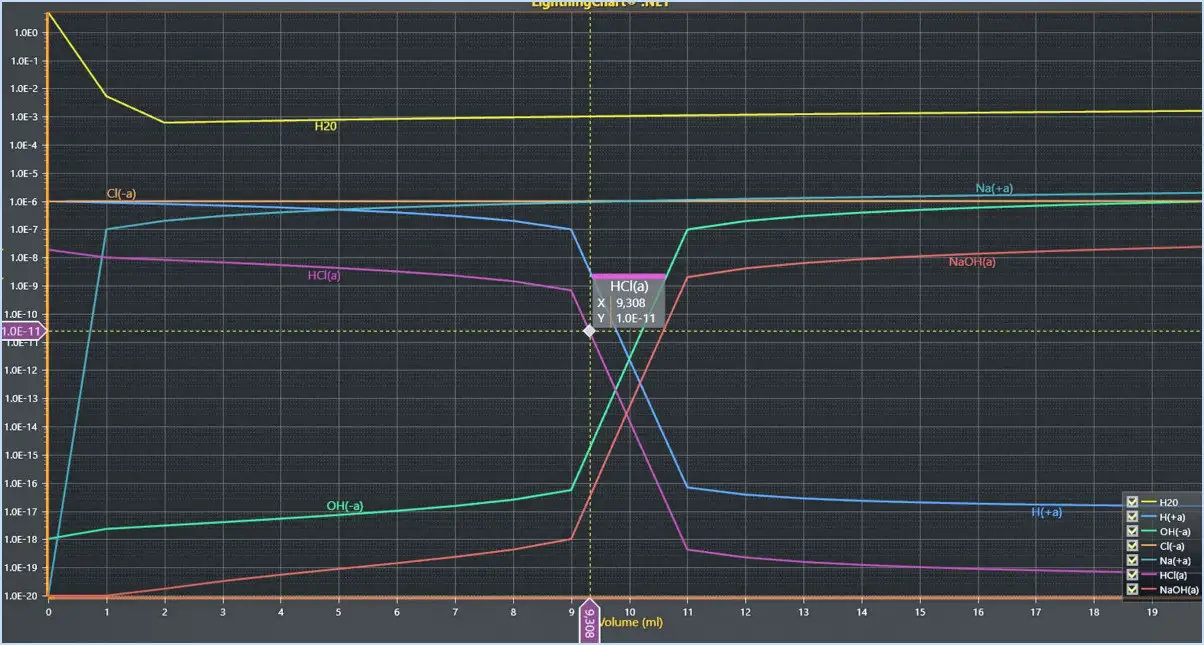Comment corriger l'erreur 193 de skyrim se dans windows 10 étapes?
Pour résoudre l'erreur 193 de Skyrim SE sous Windows 10, suivez les étapes suivantes pour une expérience de jeu fluide et sans problème :
- Réinstaller le jeu:
Si vous rencontrez l'erreur 193, cela peut être dû à des fichiers de jeu manquants ou corrompus. Commencez par désinstaller Skyrim SE, puis réinstallez-le. Cela permettra de remplacer les fichiers problématiques et de résoudre le problème. Veillez à sauvegarder vos sauvegardes avant de procéder.
- Mettre à jour les pilotes graphiques:
Des pilotes graphiques obsolètes ou incompatibles peuvent entraîner des problèmes graphiques et des erreurs dans Skyrim SE. Pour mettre à jour vos pilotes graphiques, suivez les étapes suivantes :
a. Cliquez avec le bouton droit de la souris sur le bouton Démarrer de Windows et sélectionnez « Gestionnaire de périphériques ».
b. Développez la section « Adaptateurs d'affichage » et cliquez avec le bouton droit de la souris sur votre carte graphique.
c. Choisissez « Mettre à jour le pilote » et suivez les instructions à l'écran pour rechercher et installer la dernière version du pilote.
- Vérifier l'installation de DirectX:
Skyrim SE nécessite DirectX pour fonctionner correctement. Assurez-vous que la dernière version de DirectX est installée sur votre système :
a. Appuyez sur Win + R, tapez « dxdiag » et appuyez sur Entrée.
b. L'outil de diagnostic DirectX s'ouvre. Vérifiez la section « System Information » pour connaître votre version de DirectX.
c. Visitez le site officiel de Microsoft pour télécharger et installer la dernière version de DirectX si nécessaire.
- Exécuter en tant qu'administrateur:
L'exécution de Skyrim SE en tant qu'administrateur peut aider à résoudre les problèmes d'autorisation susceptibles de provoquer l'erreur 193 :
a. Localisez l'exécutable Skyrim SE (généralement « SkyrimSE.exe ») dans le dossier d'installation du jeu.
b. Cliquez avec le bouton droit de la souris sur l'exécutable et sélectionnez « Run as administrator » (Exécuter en tant qu'administrateur).
- Désactiver les mods et les modules complémentaires:
Si vous utilisez des mods ou des modules complémentaires, ils peuvent potentiellement déclencher des erreurs. Désactivez temporairement tous les mods et modules complémentaires, puis lancez le jeu pour voir si l'erreur persiste. Si ce n'est pas le cas, vous pouvez les réactiver progressivement pour identifier celui qui pose problème.
- Vérifier l'antivirus et le pare-feu:
Votre antivirus ou votre pare-feu peut bloquer certains fichiers de jeu ou certaines connexions, ce qui provoque l'erreur 193. Ajoutez Skyrim SE à la liste des exceptions de votre antivirus et de votre pare-feu pour éviter toute interférence.
- Mises à jour Windows:
Assurez-vous que votre système Windows 10 est à jour avec les dernières mises à jour, car elles incluent souvent des correctifs et des améliorations qui peuvent résoudre les problèmes de compatibilité.
- Contacter l'assistance:
Si aucune des étapes ci-dessus ne permet de résoudre le problème, envisagez de contacter l'assistance de Bethesda ou les communautés en ligne concernées. Ils pourraient avoir des solutions spécifiques pour cette erreur, basées sur les expériences des utilisateurs.
Pourquoi Skyrim SE se bloque-t-il?
Skyrim SE, la version améliorée du jeu classique Skyrim, est connue pour ses améliorations et ses corrections de bugs. Cependant, certains joueurs rencontrent des problèmes de plantage au démarrage. Plusieurs facteurs peuvent être à l'origine de ces plantages, notamment des fichiers de sauvegarde corrompus. Si vous êtes confronté à ce problème, suivez les étapes suivantes :
- Sauvegarde et restauration: Récupérez un fichier d'enregistrement antérieur à partir d'une sauvegarde afin d'éliminer les corruptions potentielles à l'origine des plantages.
- Réinstallation: Réinstallez le jeu pour corriger tout problème lié à l'installation et provoquant des plantages.
- Mods et mises à jour: Assurez-vous que vos mods sont compatibles avec Skyrim SE, et mettez-les à jour si nécessaire.
- Configuration requise: Vérifiez que votre matériel répond aux exigences du jeu pour éviter les plantages liés aux performances.
- Mises à jour des pilotes: Mettez à jour les pilotes graphiques et système pour résoudre les problèmes de compatibilité.
La résolution de ces problèmes devrait permettre d'atténuer les problèmes de plantage de Skyrim SE.
Comment réparer un mod Skyrim qui s'est planté?
Pour résoudre un mod Skyrim planté, suivez les étapes suivantes :
- Identifiez l'emplacement du mod : Déterminez si le mod se trouve dans le dossier Data, Game ou Steam.
- Mod dans le dossier Data :
- Réinstaller : Désinstallez le mod via le menu des mods du jeu et réinstallez-le à partir du gestionnaire de mods Nexus ou d'une autre source fiable.
- Game Folder Mod :
- Supprimer et réinstaller : Naviguez jusqu'au dossier du mod dans le répertoire du jeu, supprimez les fichiers du mod, puis réinstallez-le.
- Steam Folder Mod :
- Se désabonner et réinstaller : Dans le Steam Workshop, désabonnez-vous du mod, puis réabonnez-vous pour déclencher un nouveau téléchargement et une nouvelle installation.
- Load Order Check (Vérification de l'ordre de chargement) : Assurez-vous que l'ordre de chargement du mod est compatible avec d'autres mods pour éviter les conflits.
- Mise à jour et correctifs : Vérifiez si le mod dispose de mises à jour ou de correctifs permettant de résoudre les problèmes de plantage.
- Dépendances du mod : S'assurer que tous les mods requis sont correctement installés si le mod qui plante en dépend.
- Compatibilité des mods : Confirmez que le mod est compatible avec votre version de Skyrim et les autres mods installés.
N'oubliez pas de sauvegarder vos fichiers de sauvegarde avant d'effectuer des modifications afin d'éviter de perdre votre progression. Ces étapes devraient vous aider à dépanner et à corriger les plantages causés par les mods dans Skyrim.
Comment mettre à jour manuellement Skyrim?
Pour mettre à jour manuellement Skyrim, utilisez le client Steam pour un processus simplifié. Lancez Steam et accédez au menu Jeux. Localisez Skyrim dans la liste et sélectionnez le bouton Mise à jour. Cette action lance le téléchargement et l'installation de la dernière version de Skyrim. Cette méthode vous permet de bénéficier des améliorations et des corrections les plus récentes pour une expérience de jeu optimale. N'oubliez pas que le client Steam est votre principal outil pour gérer efficacement les mises à jour de jeux.
En résumé, suivez ces étapes :
- Lancez Steam.
- Accédez au menu Jeux.
- Trouvez Skyrim et cliquez sur Mise à jour.
Restez à jour sans effort grâce à cette approche simple.
Comment réinstaller SKSE?
Pour réinstaller SKSE suivez les étapes suivantes :
- Télécharger la dernière version : Visitez le site officiel de SKSE et téléchargez la dernière version compatible avec votre jeu.
- Extraire les fichiers : Extrayez le fichier ZIP téléchargé vers un emplacement de votre ordinateur.
- Copier les fichiers : Copier tous les fichiers extraits dans le dossier principal du jeu.
- Exécuter l'installateur : Localisez le fichier « skse_loader.exe » et exécutez-le.
- Confirmer l'installation : Une fenêtre de console doit s'ouvrir et se fermer. Cela indique que l'installation a réussi.
Comment installer les corrections de bogues de l'ESS?
Pour installer les corrections de bogues de l'ESS La procédure varie en fonction de la version de Windows. Pour les Windows 10, suivez les étapes suivantes :
- Télécharger Mises à jour Microsoft pour votre système.
- Vérifiez les mises à jour auprès de votre fabricant de votre matériel.
- Utilisez des utilitaires tiers pour diagnostiquer et résoudre les problèmes.
Pour les autres versions de Windows, consultez les ressources appropriées pour obtenir des conseils spécifiques.
Bethesda va-t-il corriger Skyrim?
Bethesda a affirmé son engagement à maintenir le niveau de sécurité de Skyrim. Skyrim sur la base de la demande des joueurs, accompagnée d'une feuille de route complète décrivant leurs intentions. Néanmoins, la réalisation de tous ces plans reste incertaine, ce qui laisse planer le doute sur la résolution des problèmes spécifiques des joueurs.
La mise à jour de Skyrim ruine-t-elle les mods?
L'impact des mises à jour de Skyrim sur les mods varie en fonction des mods que vous utilisez et de leur fréquence de mise à jour. Les mods peuvent devenir soudainement incompatibles à cause des mises à jour, entraînant des dysfonctionnements. Mods fréquemment mis à jour en cours de développement risquent d'être perturbés par les mises à jour, ce qui pourrait les rendre non fonctionnels.